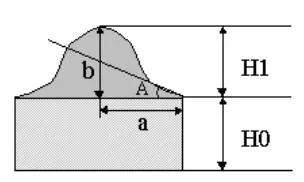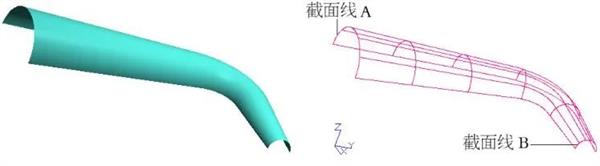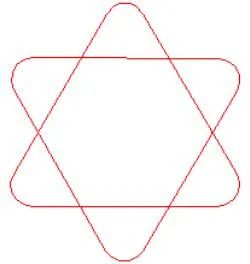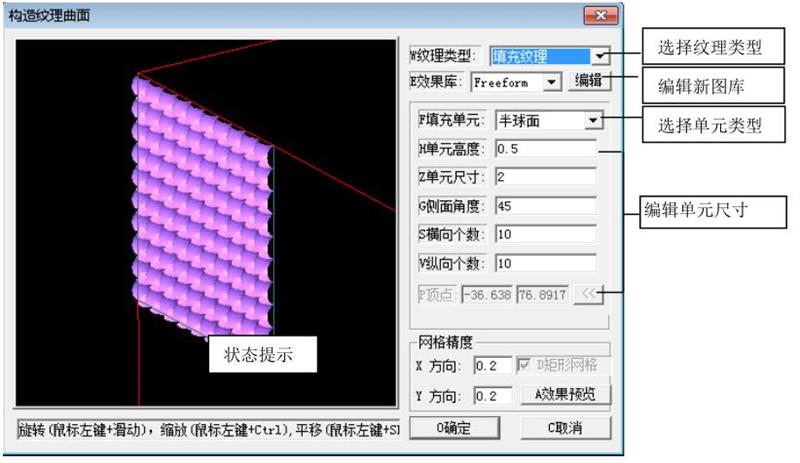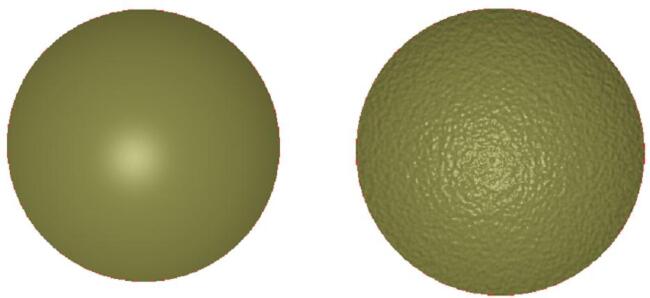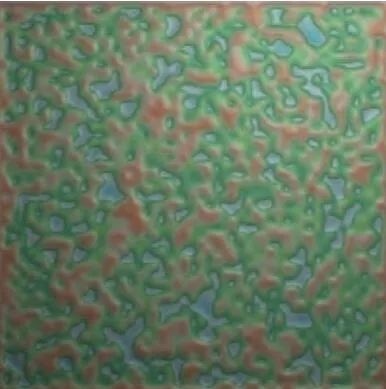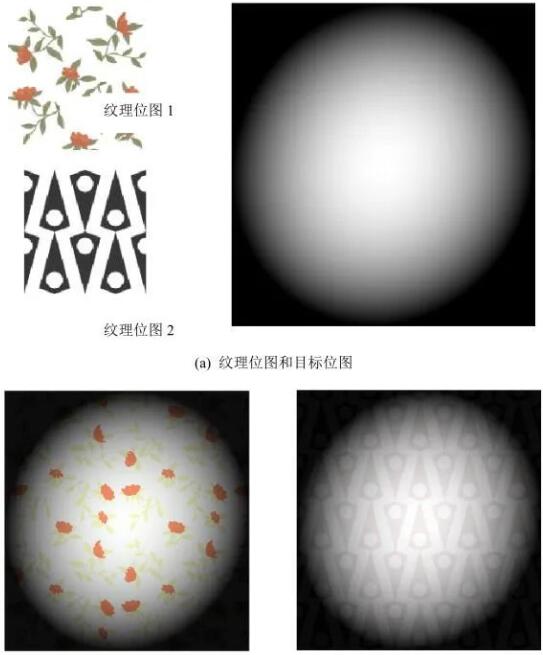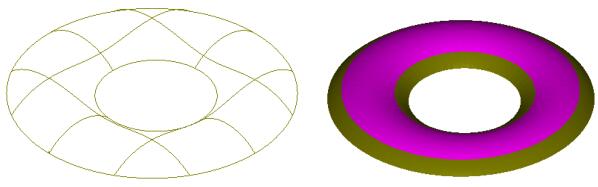雕塑区域浮雕
由闭合的二维图形区域或区域的结合生成浮雕元素并拼合到雕塑模型上,如图1所示。
▲图 1 浮雕区域
操作步骤:
1)选择命令“雕塑→区域浮雕”。
2)设置参数(图4-21),移动鼠标到雕塑模型上的二维图形,当其改变颜色时按下鼠标左键,即可完成浮雕构造及拼合过程。
▲图 2 区域浮雕对话框
区域浮雕参数定义:
截面形状:
规定浮雕截面类型,参见艺术曲面。
基准高度:
浮雕基高。
基高角度:
侧壁生成非90度的基高。
▲图 4 基高角度
高度类型:
参见艺术曲面。
边界角度:
截面边界切线与水平面的夹角。
拉高比例:
浮雕在高度方向变换的比例因子。
形状系数:
控制浮雕饱满程度的参数。
表面特点:
生成整体光滑的浮雕还是棱角清晰的浮雕。
颜色模板:
利用颜色模板界定操作范围。
拼合方式:
新产生的浮雕与雕塑模型的拼合方式。
说明:
1、所选图形必须为严格闭合的区域或区域的结合,所选图形必须至少部分位于雕塑模型上。
2、构造区域浮雕时,若要多选图形,方法如下:
选择命令之前,把要选的对象或其一部分选上。
进入命令之后,设定参数。
如果所有对象都已选上,按右键结束命令即可;如果还有对象没有选上,移动鼠标到待选对象上,当其改变颜色时,单击左键即可。